win10 win7局域网 win10局域网共享无法访问win7
更新时间:2024-01-05 16:44:50作者:jiang
随着技术的不断发展,操作系统也在不断升级与更新,当我们在局域网中使用不同版本的操作系统时,可能会遇到一些共享访问的问题。尤其是在使用Win10和Win7操作系统的局域网中,有用户反映在Win10局域网中无法访问Win7共享文件的情况。这个问题给我们的网络体验带来了一定的困扰,下面我们来探讨一下这个问题的原因和解决方法。
具体方法:
1.设置“网络位置”win10点击开始后选择设置按钮,win7设置网络位置可参照其他网络经验。过程相似在此不再重复。
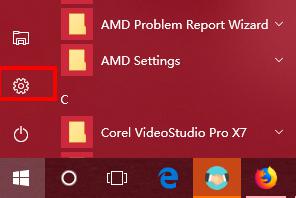
2.选择“网络和Internet”

3.选择“更改连接属性”
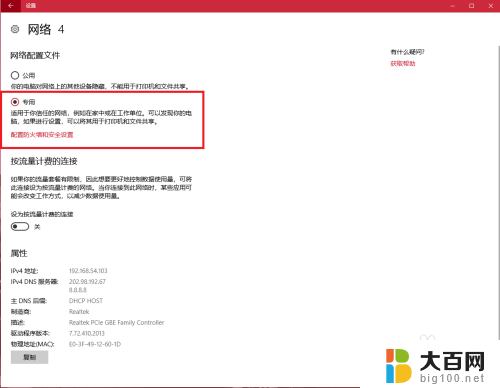
4.确保选择了“专用”网络,到此win10网络位置设置完成。win7的电脑将网络位置选择为工作或家庭网络即可,建议选择工作网络。
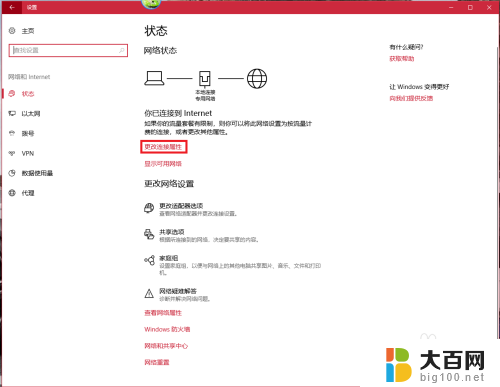
5.设置win10工作组,“此电脑”鼠标右键选择“属性”

6.选择“更改设置”

7.选择“网络ID”
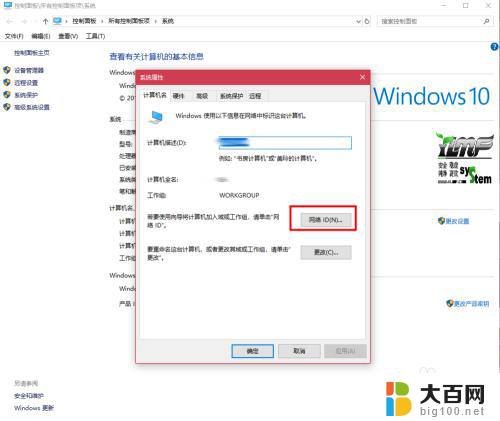
8.选择第一个选项

9.如果局域网内没有设置“域”选择“公司使用没有域的网络”
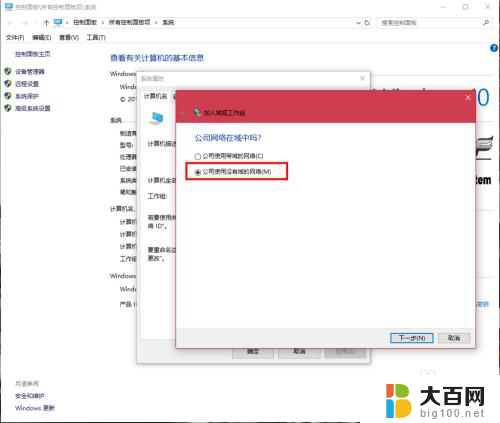
10.输入工作组的名称,默认为“WORKGROUP”,需要共享的电脑必须保证工作组名称一致。
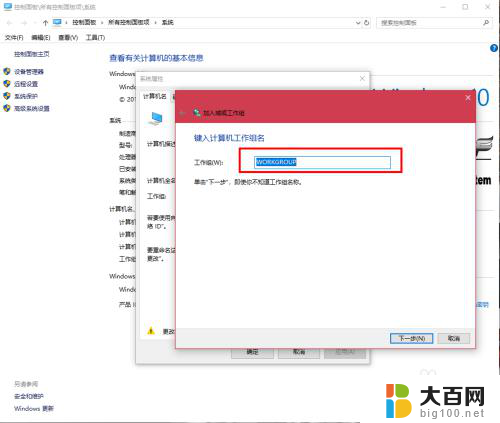
11.完成设置,点击“去顶”,重启电脑。至此只要将电脑的“高级共享设置”选择为“启用网络发现”和“启用文件和打印机共享”,其他电脑即可添加共享打印机和网络硬盘。共享网络打印机和文件或者硬盘的方法,网上有很多可自行参照。
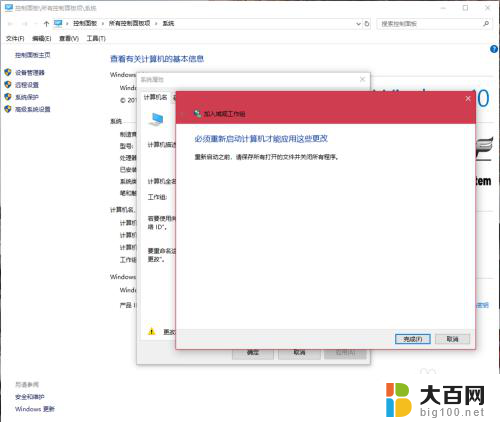

这就是win10 win7局域网的全部内容,如果出现这种现象,可以根据小编提供的方法来解决,希望这对大家有所帮助。
win10 win7局域网 win10局域网共享无法访问win7相关教程
- win7无法看到win10的共享 win10无法访问win7局域网共享文件
- win7局域网访问win10 如何彻底解决win10无法访问win7局域网共享问题
- win10 win7网上邻居 win10局域网共享无法访问win7共享文件
- win7 win10 共享 win10局域网共享无法访问win7
- win10电脑连接win7 win7无法访问win10局域网共享解决方法
- win10win7如何共享 win10、win7局域网共享文件速度慢的解决办法
- win10和win7家庭组 win10无法访问win7局域网共享文件夹
- 访问不了局域网电脑 Win10局域网无法连接解决方法
- win10系统局域网共享 Win10局域网文件共享设置方法
- win10找不到共享电脑win7 如何解决win10无法访问win7局域网共享
- win10c盘分盘教程 windows10如何分区硬盘
- 怎么隐藏win10下面的任务栏 Win10任务栏如何隐藏
- win10系统文件搜索功能用不了 win10文件搜索功能无法打开怎么办
- win10dnf掉帧严重完美解决 win10玩地下城掉帧怎么解决
- windows10ie浏览器卸载 ie浏览器卸载教程
- windows10defender开启 win10怎么设置开机自动进入安全模式
win10系统教程推荐
- 1 windows10ie浏览器卸载 ie浏览器卸载教程
- 2 电脑设置 提升网速 win10 如何调整笔记本电脑的网络设置以提高网速
- 3 电脑屏幕调暗win10 电脑屏幕调亮调暗设置
- 4 window10怎么一键关机 笔记本怎么使用快捷键关机
- 5 win10笔记本怎么进去安全模式 win10开机进入安全模式步骤
- 6 win10系统怎么调竖屏 电脑屏幕怎么翻转
- 7 win10完全关闭安全中心卸载 win10安全中心卸载教程详解
- 8 win10电脑怎么查看磁盘容量 win10查看硬盘容量的快捷方法
- 9 怎么打开win10的更新 win10自动更新开启教程
- 10 win10怎么关闭桌面保护 电脑屏幕保护关闭指南